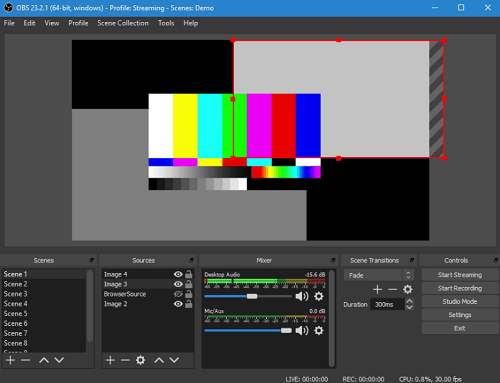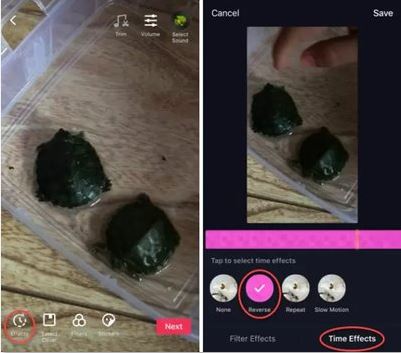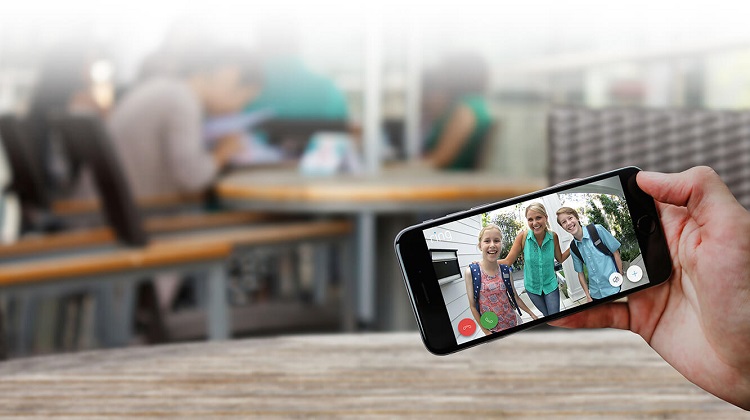Open Broadcaster Software, 줄여서 OBS는 비디오를 스트리밍하거나 녹화하는 데 사용할 수 있는 편리한 무료 도구입니다. 대부분의 경우 잘 작동하지만 여기저기서 딸꾹질이 발생할 수 있습니다.

웹캠이 OBS와 작동하지 않아도 걱정할 필요가 없습니다. OBS의 모든 웹캠 문제를 해결하는 방법을 알려 드리겠습니다.
계속 읽고 이러한 지루한 문제에 대한 가장 간단하고 효과적인 솔루션을 찾으십시오.
빠른 수정
가장 간단한 해결책은 OBS를 재부팅하는 것입니다. 닫았다가 다시 엽니다. 문제가 지속되면 컴퓨터를 다시 시작해 보십시오.

OBS를 다시 시작하고 웹캠이 작동하는지 확인하십시오. 그래도 작동하지 않으면 바이러스 백신 또는 방화벽 소프트웨어를 비활성화해 보십시오. 종종 이러한 프로그램은 웹캠 녹화를 차단합니다.
또한 시스템에서 OBS를 삭제하고 다시 설치할 수 있습니다. 다음은 공식 직접 다운로드 링크입니다. 그것을 클릭하고 운영 체제(Mac, Linux 또는 Windows)를 선택하십시오. 설정에 대한 화면 지침을 따르십시오.
위의 어느 것도 작동하지 않으면 문제에 대한 고급 솔루션을 사용해야 합니다.
고급 수정
고급 수정 사항으로 넘어가기 전에 한 가지 더 알아야 할 사항이 있습니다. 웹캠은 OBS에서만 실행할 수 있습니다. 즉, 웹캠을 사용하여 동시에 여러 앱을 가질 수 없습니다. Skype, Facetime 또는 캠에 액세스하여 OBS가 사용하지 못하게 할 수 있는 다른 앱을 생각해 보십시오.
다른 모든 앱을 종료하고 OBS를 다시 시작해 보세요. 문제가 지속되면 OBS는 사용자가 사용하지 않는 경우에도 다른 소프트웨어에서 웹캠을 사용하고 있다고 생각할 수 있습니다.
이 문제는 OBS의 둘 이상의 장면에서 웹캠을 사용할 때 발생합니다. 문제를 해결하는 방법은 다음과 같습니다.
- 컴퓨터에서 OBS를 실행합니다.
- 장면으로 이동하여 첫 번째 장면을 선택합니다.
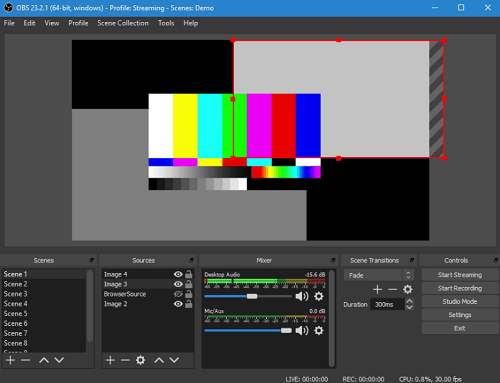
- 소스 탭에서 웹캠 설정을 엽니다(캠의 장치 이름을 두 번 클릭).
- 표시하지 않을 때 비활성화 기능을 선택합니다(확인 표시가 표시되어야 함).
- OBS의 모든 장면에 대해 단계를 반복합니다. 또한 다른 소스(같은 웹캠이지만 설정이 다름)에서 이 옵션을 활성화해야 합니다.
웹캠 설정 조정
OBS에서 웹캠 문제가 계속 발생하는 경우 추가로 조정해야 할 사항이 있습니다. 위와 같이 단계를 사용하여 OBS에서 웹캠 설정에 액세스합니다. 비활성화 옵션에 초점을 맞추는 대신 웹캠 구성을 살펴보십시오.
카메라 해상도, FPS, 비디오 형식 등을 조정합니다. 모든 값이 카메라의 성능과 일치하는지 확인하십시오. 해상도 또는 초당 프레임을 웹캠에서 지원되는 값보다 높게 설정하면 문제가 발생할 수 있습니다.
웹캠 다시 설치
다음은 OBS 지원에서 직접 오는 몇 가지 제안입니다. 그들은 웹캠의 깨끗한 청소가 트릭을 할 수 있다고 말합니다. 웹캠을 다시 설치하는 방법은 다음과 같습니다.
- 컴퓨터에서 장치 관리자를 엽니다.
- 장치 목록에서 카메라를 찾아 마우스 오른쪽 버튼으로 클릭합니다. 제거를 선택하고 컴퓨터에서 카메라를 분리합니다.
- 잠시 기다렸다가 카메라를 다시 연결하십시오.
- 장치 관리자에서 드라이버를 업데이트할 수도 있습니다. 마우스 오른쪽 버튼으로 클릭하고 대신 드라이버 업데이트를 선택합니다.
- 컴퓨터를 재부팅합니다.
재부팅 후 OBS를 다시 시작해 보세요. 이제 웹캠이 작동해야 합니다.
정기적인 업데이트가 중요
드라이버, 프로그램 및 운영 체제를 정기적으로 업데이트하면 컴퓨터의 대부분의 문제가 해결됩니다. 또한 OS 버전을 확인하고 사용 가능한 경우 업데이트를 받으십시오.
마지막으로, 다른 모든 방법이 실패하면 OBS 지원에 연락하여 도움을 요청하십시오. 문제를 해결했습니까? 어떤 솔루션이 도움이 되었나요? 누락된 솔루션이 있으면 언제든지 다른 솔루션을 추가하세요.